
ეს პროგრამა გამოასწორებს კომპიუტერის ჩვეულებრივ შეცდომებს, დაგიცავთ ფაილების დაკარგვისგან, მავნე პროგრამებისგან, აპარატურის უკმარისობისგან და მაქსიმალურად შესრულდება თქვენი კომპიუტერი შეასწორეთ კომპიუტერის პრობლემები და ამოიღეთ ვირუსები ახლა 3 მარტივ ეტაპზე:
- ჩამოტვირთეთ Restoro PC Repair Tool რომელსაც გააჩნია დაპატენტებული ტექნოლოგიები (პატენტი ხელმისაწვდომია) აქ).
- დააჭირეთ დაიწყეთ სკანირება Windows– ის პრობლემების მოსაძებნად, რომლებიც შეიძლება კომპიუტერის პრობლემებს იწვევს.
- დააჭირეთ შეკეთება ყველა თქვენი კომპიუტერის უსაფრთხოებასა და მუშაობაზე გავლენის მოსაგვარებლად
- Restoro გადმოწერილია 0 მკითხველი ამ თვეში.
მიუხედავად იმისა, რომ ძნელია გამოიწვიოს PC კრიტიკული გაუმართაობა ფიზიკური დაზიანების გარეშე, ეს ნამდვილად შესაძლებელია. Ორი სიტყვა: BIOS განახლება. BIOS- ის ციმციმა სისტემის კრიტიკული შეცდომებისთვის ნაყოფიერი საფუძველია და ზოგიერთმა მათგანმა შეიძლება გამოიწვიოს ჩატვირთვის შეჩერება.
გარდა ამისა, ყველაზე ცუდი სცენარი მოიცავს თქვენი დედაპლატის აგურებას, რაც არავის სურს.
მრავალი მიზეზი არსებობს, რის გამოც BIOS განახლება ხელს უშლის Windows- ის ჩატვირთვისას:
- თქვენ გაუშვით BIOS- ის მხარდაჭერილი ვერსია.
- თქვენ გამოიყენეთ მესამე მხარის მხარდაუჭერელი პროგრამა ამ პროცედურის შესასრულებლად.
- ან, თქვენ შეაჩერეთ ციმციმის პროცედურა.
სამივემ შეიძლება ბევრი უბედურება მოგიტანოთ და აისახოს თქვენს კომპიუტერზე. დღეს შევეცდებით შემოგთავაზოთ რამდენიმე გამოსავალი, ვიმედოვნებთ, რომ ერთი მათგანი მაინც დაგეხმარებათ თქვენი კომპიუტერის გადარჩენაში ან გადარჩენაში.
თუ არ ხართ დარწმუნებული, რა უნდა გააკეთოთ, დარწმუნდით, რომ შეამოწმეთ ქვემოთ მოცემული ინსტრუქციები და ჩვენ იქიდან დავიწყებთ.
როგორ გამოვასწოროთ სისტემის ჩატვირთვის უკმარისობა BIOS- ის გაუმართავი განახლების შემდეგ 6 ეტაპად:
- CMOS- ის გადაყენება
- სცადეთ უსაფრთხო რეჟიმში ჩატვირთვა
- შეცვალეთ BIOS პარამეტრები
- ისევ Flash BIOS
- გადატვირთეთ სისტემა
- შეცვალეთ თქვენი დედაპლატა
1. CMOS- ის გადაყენება
ეს არის სერიოზული პრობლემა, რომელიც მოითხოვს ფრთხილად მიდგომას. გარდა ამისა, თქვენ გჭირდებათ ხელების დაბინძურება და მარტივი აპარატურის შესწორება, BIOS– ის ხელით გადატვირთვის მიზნით.
CMOS ბატარეის ამოღების და დედაპლატის ქინძისთავების შემცირებისთანავე, BIOS– ის პარამეტრები უნდა განახლდეს.
იმედია, ამის შემდეგ თქვენ შეძლებთ ჩატვირთვას ისევე, როგორც ადრე. თუ არ ხართ დარწმუნებული, როგორ უნდა გააკეთოთ ეს, ქვემოთ მოვამზადეთ ინსტრუქციები.
გარდა ამისა, ჩვენ გირჩევთ მოძებნოთ თქვენი ზუსტი დედაპლატა და იპოვოთ მოდელზე სპეციფიკური, დეტალური განმარტება ინტერნეტში. ასეა თუ ისე, იმოქმედეთ ფრთხილად:
- გამორთეთ თქვენი კომპიუტერი მთლიანად.
- გათიშეთ დენის კაბელი და ამოიღეთ ბატარეა იმ შემთხვევაში, თუ ეს ლეპტოპია.
- გააჩერეთ დენის ღილაკი 60 წამის განმავლობაში, რომ თქვენი კომპიუტერი მთლიანად დაიტვირთოს.
- გახსენით კომპიუტერის კორპუსი და შეეხოთ ლითონის ზედაპირს, რომ გამოწეროთ თქვენი საკუთარი სტატიკური ელექტროენერგია.
- ამოღება CMOS ბატარეა ეს უნდა იყოს 3V სტანდარტული მაჯის საათის აკუმულატორი.

- დაველოდოთ რამდენიმე წუთს და კვლავ მოვათავსოთ იგი ფრთხილად.
- ჩართეთ კომპიუტერი და მოძებნეთ ცვლილებები.
მეორეს მხრივ, თუ ვერ ახერხებთ CMOS– ის ბატარეის მიღებას და წვდომას, შეგიძლიათ აღადგინოთ BIOS– ის პარამეტრები დედაპლატის ჯამპერის ქინძის დროებითი ამოღებით და ხელახლა შეერთებით.
გარდა ამისა, ჩატვირთვის შემდეგ, დარწმუნდით, რომ დააყენეთ BIOS– ის დრო ჩატვირთვის პარამეტრებში. ამის გარეშე თქვენ ვერ შეძლებთ ჩატვირთვა Windows 10-ში.
2. სცადეთ უსაფრთხო რეჟიმში ჩატვირთვა
მიუხედავად იმისა, რომ ეს გზა გრძელია, ის მაინც დაგეხმარებათ. უმეტესად, თქვენ უნდა შეასრულოთ BIOS პარამეტრების ზემოხსენებული გადატვირთვა უსაფრთხო რეჟიმზე წვდომა პირველ რიგში.
ამის გაკეთების შემდეგ, გადატვირთეთ კომპიუტერი და სცადეთ უსაფრთხო რეჟიმი.
სამწუხაროდ, ადვილი არ არის უსაფრთხო რეჟიმზე წვდომა, როგორც ადრე. ამისათვის თქვენ დაგჭირდებათ ჩამტვირთავი მედია დისკი სისტემის ინსტალაციით ან რაიმე სახის აღდგენითი დრაივით.
ასეა თუ ისე, თქვენ დაგჭირდებათ ჩამტვირთავი დისკი, შესაბამისად, აღდგენის პარამეტრებზე და უსაფრთხო რეჟიმში შესასვლელად. თქვენ შეგიძლიათ შექმნათ ეს ნებისმიერ სხვა კომპიუტერზე მედიის შექმნის ინსტრუმენტი ან აღდგენის დისკის შემქმნელები Windows 10 პარამეტრებში.
შეასრულეთ ქვემოთ მოცემული ინსტრუქციები, რათა შეამოწმოთ უსაფრთხო რეჟიმი:
- შეაერთეთ ან ჩადეთ ჩამტვირთავი დრაივი (USB Flash Stick ან DVD) და გადატვირთეთ კომპიუტერი.
- ჩატვირთვის მენიუზე წვდომა და დისკის არჩევა როგორც პირველადი ჩატვირთვის მოწყობილობა. ამის გაკეთება ასევე შეგიძლიათ BIOS– ის პარამეტრებში.
- ინსტალაციის ფაილის დატვირთვის პროცესი უნდა დაიწყოს.
- აირჩიეთ თქვენი პარამეტრები და დააჭირეთ ღილაკს ”შემდეგი”ღილაკი.
- შემდეგ დიალოგურ ფანჯარაში აირჩიეთ"Შეაკეთე შენი კომპიუტერი"ქვედა მარცხენა კუთხიდან.
- ღიაპრობლემების მოგვარება.
- არჩევაᲓამატებითი პარამეტრები.

- არჩევა გაშვების პარამეტრები.
- აირჩიეთ Რესტარტი.
- თქვენი კომპიუტერის გადატვირთვის შემდეგ, დააჭირეთ F4, F5 ან F6 უსაფრთხო რეჟიმის სხვადასხვა ვარიანტების ჩატვირთვისთვის.
- უსაფრთხო რეჟიმი - F4
- უსაფრთხო რეჟიმი ქსელებით - F5
- და უსაფრთხო რეჟიმი ბრძანების სტრიქით - F6.
- ბოლოს და ბოლოს, თუ სისტემაში ჩატვირთვა Windows 10 – ში, შეგიძლიათ გადატვირთოთ კომპიუტერი და დაიწყოთ სისტემა სტანდარტული წესით.
ბევრმა მომხმარებელმა აღნიშნა, რომ რატომღაც, უსაფრთხო რეჟიმში "აიძულა" სისტემა ჩატვირთვა და, შესაბამისად, მოაგვარა ციმციმის უკმარისობით გამოწვეული ჩერდება.
თუ გსურთ იცოდეთ როგორ შეგიძლიათ შექმნათ Windows 10 ინსტალაციის მედია, მიჰყევით ნაბიჯებს ეს მარტივი სახელმძღვანელო.
უსაფრთხო რეჟიმი არ მუშაობს Windows 10-ზე? ნუ დააშინებთ, ეს სახელმძღვანელო დაგეხმარებათ გადატვირთეთ ჩატვირთვის პრობლემები.
3. შეცვალეთ BIOS პარამეტრები
გაუშვით სისტემის სკანირება პოტენციური შეცდომების აღმოსაჩენად

ჩამოტვირთეთ Restoro
PC სარემონტო ინსტრუმენტი

დააჭირეთ დაიწყეთ სკანირება რომ იპოვოთ ვინდოუსის პრობლემები.

დააჭირეთ შეკეთება ყველა დაპატენტებულ ტექნოლოგიებთან დაკავშირებული პრობლემების გადასაჭრელად.
გაუშვით კომპიუტერის სკანირება Restoro Repair Tool– ით, რომ იპოვოთ შეცდომები, რომლებიც იწვევს უსაფრთხოების პრობლემებს და შენელებას. სკანირების დასრულების შემდეგ, შეკეთების პროცესი შეცვლის დაზიანებულ ფაილებს ახალი Windows ფაილითა და კომპონენტებით.
ახლა ეს მკაცრად ინდივიდუალურია და ეს მნიშვნელოვნად დამოკიდებულია თქვენი კომპიუტერის კონფიგურაციაზე და დედაპლატის მოდელზე. ამ მიზნით, ჩვენ გირჩევთ, გააკეთოთ Google- ის დედაპლატა და მოძებნოთ სასურველი პარამეტრები.
ზედმეტია იმის ახსნა, თუ რისი შეცვლა გჭირდებათ, რადგან თავად ვარიანტები საკმაოდ მრავალფეროვანია.
თუ 100% დარწმუნებული არ ხართ, ნუ ერევით BIOS– ის პარამეტრებში. თქვენ უნდა დაუკავშირდეთ ოფიციალურ სამსახურს ან სცადოთ აუხსნათ თქვენი პრობლემა მცოდნე ხალხს ან კომპიუტერის ენთუზიასტებს.
ეს არის თქვენი ყველაზე უსაფრთხო ფსონი, რომ შეცვალოთ BIOS– ის პარამეტრები და მიიღოთ სრული ფუნქციონირება.
BIOS- ზე წვდომა ძალიან დიდი ამოცანაა? მოდით, გაგიადვილოთ საქმე ამ საოცარი სახელმძღვანელოს დახმარებით!
4. ისევ Flash BIOS
ერთხელ გაისინჯე BIOS და ჯოჯოხეთი გამიფუჭდა. როგორც ჩანს, სასაცილოა ამის გაკეთება ისევ, მაგრამ ამან შეიძლება მხოლოდ გადაჭრას თქვენი პრობლემები. კერძოდ, თქვენ ალბათ დააინსტალირეთ არასწორი ვერსია ან შეაწყვეტინათ მოციმციმე და თქვენი დედაპლატა აგურით.
საბედნიეროდ, ზოგიერთმა მომხმარებელმა, რომლებმაც შეძლეს გადატვირთვის საწყისი ეკრანის გადალახვა (და Windows 10 ანიმაციაში ჩარჩენა), გადაჭრეს პრობლემა BIOS– ის ისევ შესაბამისი ვერსიით ციმციმით.
ამის მიუხედავად, ამჯერად გირჩევთ, ნუ იჩქარებთ და ყველა ნაბიჯს ფრთხილად გადადგამთ. იმისათვის, რომ დაგეხმაროთ ამის მოგვარებაში, გირჩევთ წაიკითხოთ ქვემოთ მოცემული სტატია ციმციმის საფუძვლიანი ახსნით.
დარწმუნდით, რომ შეამოწმეთ მანამ, სანამ მოციმციმეზე გადავა.
BIOS- ის განახლება საშინელი ჩანს? გაამარტივეთ საქმე ამ მოსახერხებელი სახელმძღვანელოს დახმარებით.
5. გადატვირთეთ სისტემა
ზოგიერთმა მომხმარებელმა აღნიშნა, რომ პრობლემის მოგვარება შესაძლებელია სისტემის სრული ინსტალაციით. როგორც ჩანს, წარუმატებელი ციმციმის პროცედურა გარკვეულწილად მოქმედებს მყარ დისკზე და, შესაბამისად, გიბიძგებთ ნულიდან დაწყებაზე.
და ”ცუდი მასშტაბით”, ეს მხოლოდ ”ზომიერად ცუდია”, თუ გავითვალისწინებთ შესაძლებლობას, რომ დაგჭირდეთ დედაპლატის ჩანაცვლება.
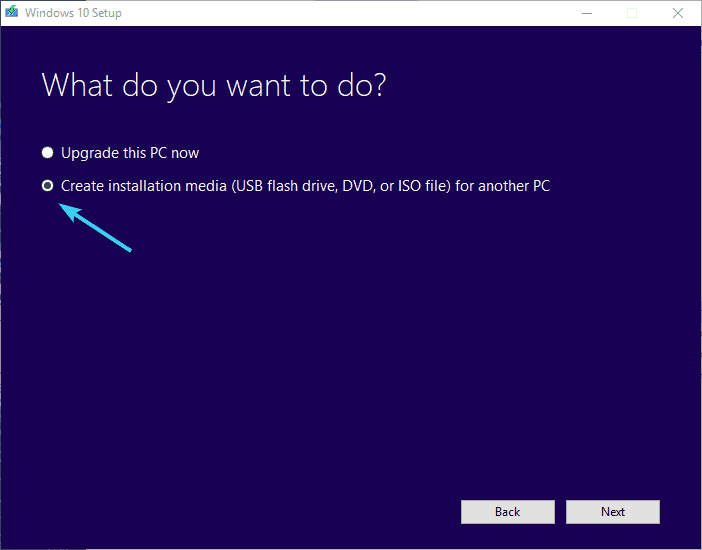
Windows 10-ის ინსტალაციის პროცედურა არც ისე რთულია, როგორც ზოგიერთ ძველ Windows iterations- ში, რამდენიმე დღის განმავლობაში.
ამის მიუხედავად, დამწყები მომხმარებლისთვის ამან შეიძლება გამოიწვიოს ხანგრძლივი გაჭირვება. ამის თავიდან ასაცილებლად, დარწმუნდით, რომ წაიკითხეთ ქვემოთ მოცემულ სტატიაში შედგენილი სრული ინსტრუქციები.
ეპიკური მეგზურის სიგნალი! გადატვირთეთ Windows 10 რამდენიმე სწრაფი ნაბიჯით. ყველაფერი რაც თქვენ უნდა იცოდეთ, სწორედ აქ არის!
6. შეცვალეთ თქვენი დედაპლატა
დაბოლოს, თუ არცერთი წინა ნაბიჯი არ გამოგადგათ, სამწუხაროდ შეგატყობინებთ, მაგრამ თქვენ დაგჭირდებათ სხვა დედაპლატა. გვერდითი შენიშვნით, შეგიძლიათ მოითხოვოთ შეკეთება, რომელიც ასევე არის ვარიანტი, მაგრამ ეს გრძელი დარტყმაა და შანსები არ მოგეწონებათ.
ამით უნდა დასრულდეს იგი. იმ შემთხვევაში, თუ თქვენ გაქვთ რაიმე კითხვა ან ალტერნატიული გადაწყვეტა, დარწმუნდით, რომ გაგვიზიარეთ ისინი. ამის გაკეთება შეგიძლიათ ქვემოთ მოცემულ კომენტარში.
დაკავშირებული ისტორიები თქვენ უნდა გაითვალისწინოთ:
- HP– ის უახლეს Windows 10 მობილური სამუშაო სადგურებს აქვს თვითგანკურნებადი BIOS
- შეკეთება: კომპიუტერი არ გამოვა BIOS- დან
- შეასწორეთ: BIOS– ის კორუფცია Windows 10 – ზე
- როგორ დავაფიქსიროთ „ვერ განახლდება Windows 10 –ზე BIOS– ის გამო“
 კიდევ გაქვთ პრობლემები?შეასწორეთ ისინი ამ ინსტრუმენტის საშუალებით:
კიდევ გაქვთ პრობლემები?შეასწორეთ ისინი ამ ინსტრუმენტის საშუალებით:
- ჩამოტვირთეთ ეს PC სარემონტო ინსტრუმენტი TrustPilot.com– ზე შესანიშნავია (ჩამოტვირთვა იწყება ამ გვერდზე).
- დააჭირეთ დაიწყეთ სკანირება Windows– ის პრობლემების მოსაძებნად, რომლებიც შეიძლება კომპიუტერის პრობლემებს იწვევს.
- დააჭირეთ შეკეთება ყველა დაპატენტებულ ტექნოლოგიებთან დაკავშირებული პრობლემების გადასაჭრელად (ექსკლუზიური ფასდაკლება ჩვენი მკითხველისთვის).
Restoro გადმოწერილია 0 მკითხველი ამ თვეში.
![BIOS– ის კორუფცია Windows 10 – ზე [TECHNICIAN FIX]](/f/f7e0466b7fd8461b26fe2e19e93cf71c.jpg?width=300&height=460)

